Nous savons tous que TikTok a pris d'assaut le monde des médias sociaux. Et il y a de fortes chances que vous créiez déjà du contenu vidéo sur cette plateforme. Mais vous êtes-vous déjà demandé comment ajouter facilement des sous-titres aux vidéos TikTok ?
Il y a plusieurs raisons pour lesquelles vous pourriez vouloir ajouter des sous-titres à vos vidéos TikTok. Des études ont montré que 80% des personnes naviguent sur les réseaux sociaux avec leur volume désactivé. Donc, même sur TikTok, c'est un pourcentage assez important de personnes qui pourraient ne pas entendre votre message. Ajouter des sous-titres à vos vidéos TikTok est un moyen simple de remédier à cette situation. Une autre raison est simplement que les sous-titres sont un élément complémentaire intéressant qui peut vous aider à vous démarquer de la concurrence et à fidéliser votre public.
Alors, comment ajouter rapidement et facilement des sous-titres aux vidéos TikTok ? Nous sommes là pour vous montrer !
Ajouter des sous-titres aux vidéos TikTok (automatiquement !)
La meilleure façon d'ajouter des sous-titres de haute qualité à vos vidéos TikTok (la manière rapide) est avec Zubtitle. Le logiciel de pointe de Zubtitle permet d'ajouter rapidement et facilement des sous-titres aux vidéos TikTok (et à tout autre contenu de médias sociaux). Suivez simplement ces étapes :
1. Téléchargez votre vidéo
Après avoir enregistré votre vidéo TikTok sur votre téléphone, vous devrez vous connecter à votre compte Zubtitle existant (ou en créer un nouveau) et télécharger votre vidéo. Vous pouvez le faire en cliquant simplement sur le jaune Ajouter une nouvelle vidéo sur le côté droit de l'écran.
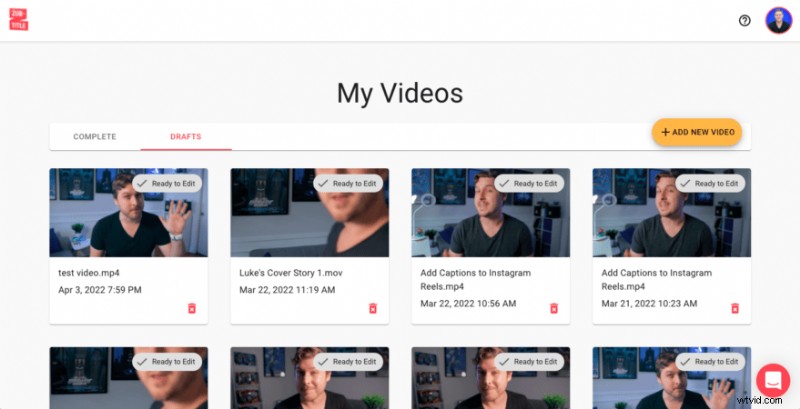
2. Modifier vos sous-titres
Une fois que vous avez téléchargé votre vidéo, Zubtitle transcrira et sous-titrera automatiquement votre vidéo en quelques secondes. Une fois que Zubtitle a géré le gros du travail, tout ce que vous avez à faire est de revoir les sous-titres. Vous pouvez facilement apporter les modifications souhaitées, telles que l'ajustement du texte, l'ajout d'emojis ou le décalage de la synchronisation des sous-titres. Pointez et cliquez directement dans l'éditeur.

3. Personnalisez votre vidéo
Presque fini! Votre dernière étape consiste à styliser vos sous-titres et votre vidéo. Vous pouvez tout personnaliser en choisissant la police et les couleurs de vos sous-titres, en ajustant la couleur d'arrière-plan, en ajoutant un logo et une barre de progression, en redimensionnant manuellement, etc. Ou vous pouvez styliser votre vidéo entière en un clic en sélectionnant un pré-fait modèle (vous les trouverez dans les Modèles menu).
Lorsqu'il s'agit d'éditer des vidéos TikTok, la fonctionnalité la plus importante est la possibilité d'ajuster la position de vos sous-titres. N'oubliez pas que votre légende ou description TikTok est toujours automatiquement superposée vers le bas de votre vidéo. C'est pourquoi c'est une bonne idée de cocher la case à côté de Régler option et ajustez la position de vos sous-titres à environ un tiers de la hauteur de l'écran, afin qu'ils n'interfèrent pas avec le texte de description.
Une fois que vous avez terminé, il est temps de rendre et de télécharger votre vidéo TikTok nouvellement optimisée !
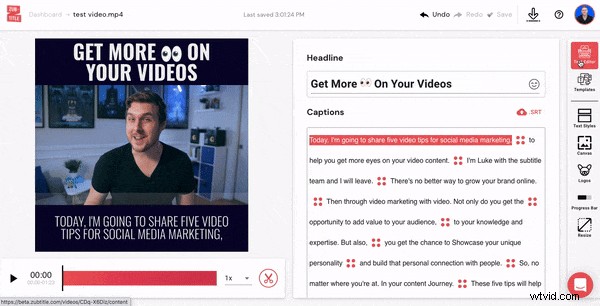
Voulez-vous ajouter des sous-titres aux vidéos TikTok (automatiquement) ?
Créez un compte gratuit et commencez à créer dès aujourd'hui !
